[Application USB] Comment utiliser Download Master via GUI?
Qu'est-ce que Download Master?
Download Master est un utilitaire qui vous permet de télécharger / télécharger des fichiers Bit Torrent via votre disque USB et via votre routeur même si votre ordinateur n'est pas allumé.
Tous les fichiers que vous téléchargez peuvent être gérés dans la page utilisateur de Download Master et également via l'utilitaire Download Master. Les fichiers seront stockés sur votre clé USB qui n'occupera pas la mémoire de votre ordinateur.
Remarque: Avant d'utiliser l'utilitaire Download Master, assurez-vous d'avoir installé ASUS Download Master sur votre routeur:
Download Master est un utilitaire qui vous permet de télécharger / télécharger des fichiers Bit Torrent via votre disque USB et via votre routeur même si votre ordinateur n'est pas allumé.
Tous les fichiers que vous téléchargez peuvent être gérés dans la page utilisateur de Download Master et également via l'utilitaire Download Master. Les fichiers seront stockés sur votre clé USB qui n'occupera pas la mémoire de votre ordinateur.
Remarque: Avant d'utiliser l'utilitaire Download Master, assurez-vous d'avoir installé ASUS Download Master sur votre routeur:
1. Comment télécharger ASUS Download Master?
1-1 Allez sur https://router.asus.com> Cliquez sur Application USB> Entrez le maître de téléchargement
1-1 Allez sur https://router.asus.com> Cliquez sur Application USB> Entrez le maître de téléchargement
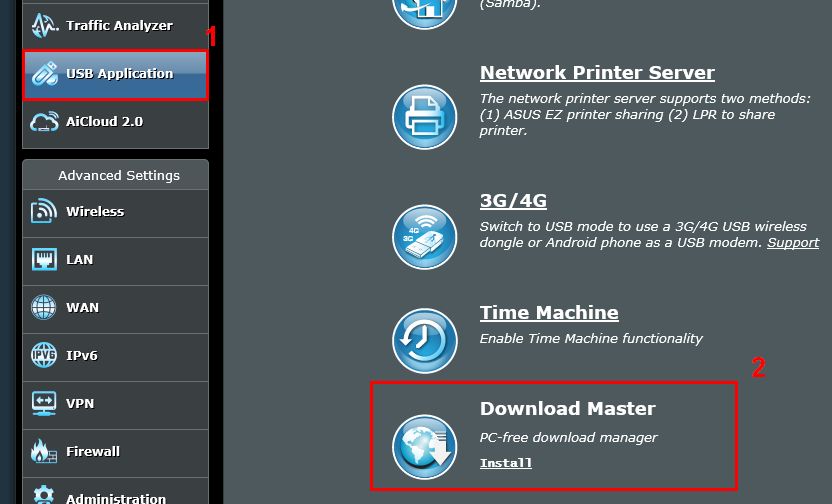
Remarque: le nom d'utilisateur et le mot de passe par défaut sont tous deux admin. Si vous oubliez le nom d'utilisateur et / ou le mot de passe, veuillez restaurer le routeur à son état par défaut.
Veuillez consulter [Wireless Router] How to enter the router's GUI (ASUSWRT) pour en savoir plus.
1-2 Installez Download Master sur le disque USB branché ou sur le disque dur externe portable USB.
Vous pouvez vérifier si votre routeur a détecté le disque USB sur la page d'accueil d'ASUSWRT.
Veuillez consulter [Wireless Router] How to enter the router's GUI (ASUSWRT) pour en savoir plus.
1-2 Installez Download Master sur le disque USB branché ou sur le disque dur externe portable USB.
Vous pouvez vérifier si votre routeur a détecté le disque USB sur la page d'accueil d'ASUSWRT.

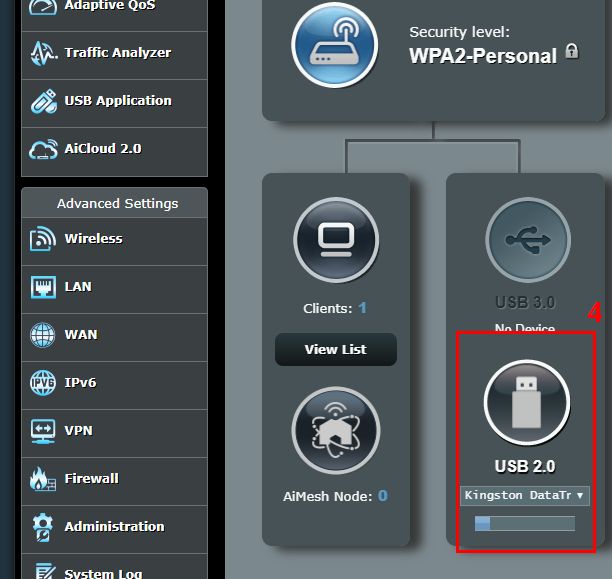
Remarque: Si vous n'avez pas de disque USB, vous ne pouvez pas télécharger Download Master par ASUSWRT.
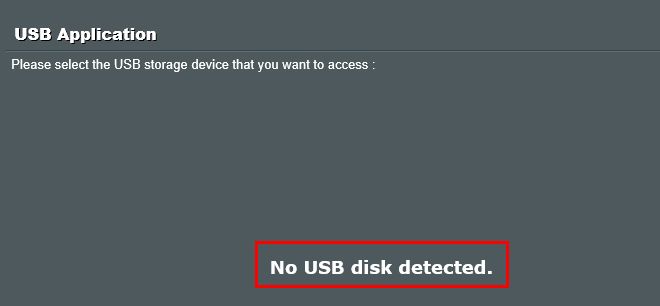
1-3 Terminez l'installation et cliquez sur [Lancer Download Master maintenant]
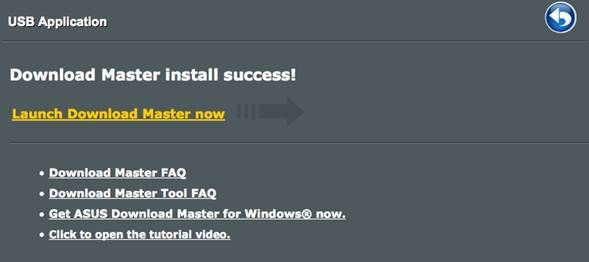
1-4 Ensuite, le site de connexion apparaîtra. Veuillez saisir l'ID utilisateur et le mot de passe de votre routeur, puis cliquez sur [Sign in]
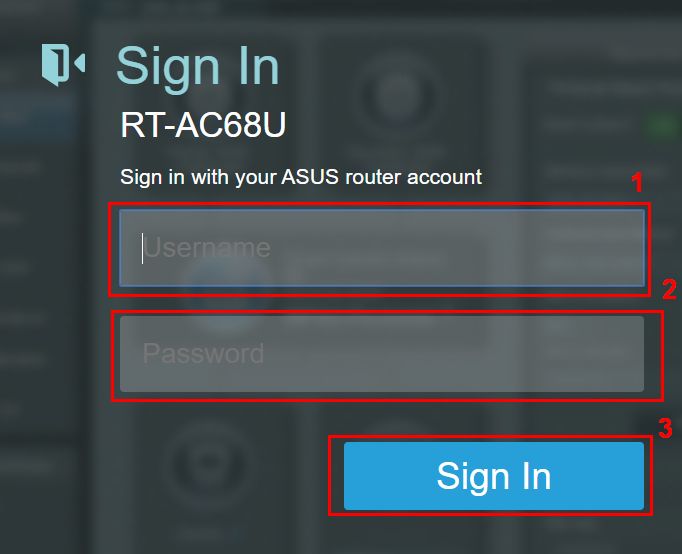
1-5 Cliquez sur [Tâche]> [Ajouter] pour ajouter le fichier que vous souhaitez télécharger.
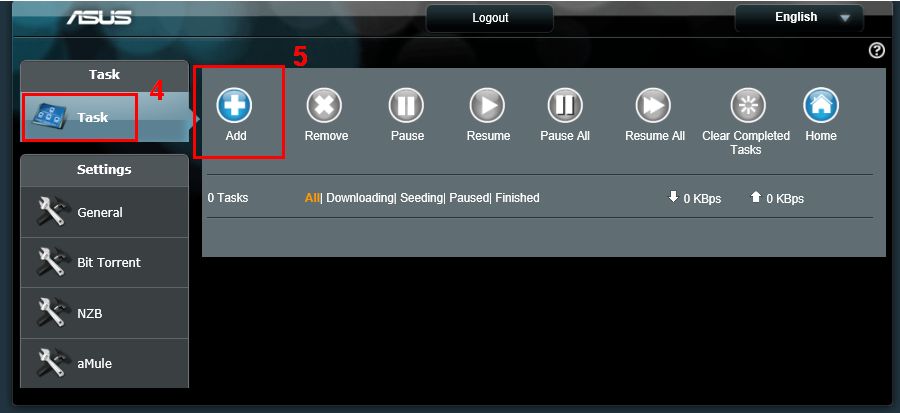
1-6 Si vous avez déjà un fichier BT Torrent sur votre ordinateur, veuillez cliquer sur [Choisir un fichier].
Ou vous pouvez également copier / coller l'URL puis cliquer sur [Appliquer]
Ou vous pouvez également copier / coller l'URL puis cliquer sur [Appliquer]
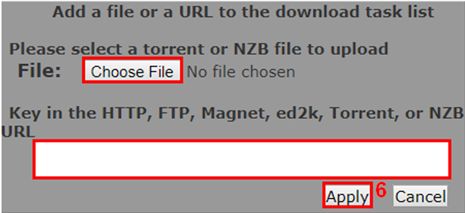
1-7 Le fichier est en cours de téléchargement.
1-8 Comment supprimer le fichier?
Choisissez d'abord le fichier et cliquez sur [Supprimer]
Choisissez d'abord le fichier et cliquez sur [Supprimer]
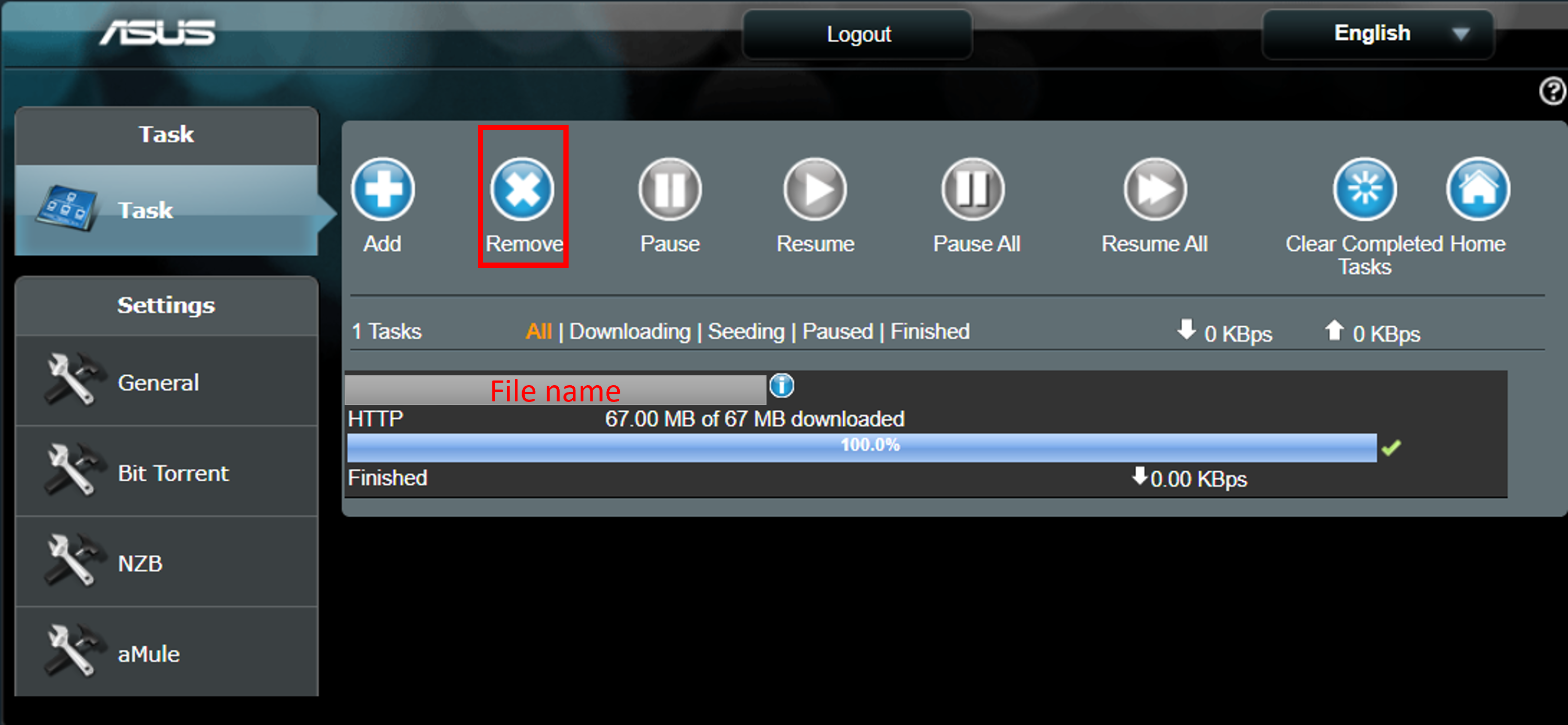
Pour supprimer les autres options, veuillez le faire de la même manière.
1-9 Si vous souhaitez modifier les paramètres de votre Download Master, veuillez cliquer sur les options sur le côté gauche.
1-9 Si vous souhaitez modifier les paramètres de votre Download Master, veuillez cliquer sur les options sur le côté gauche.
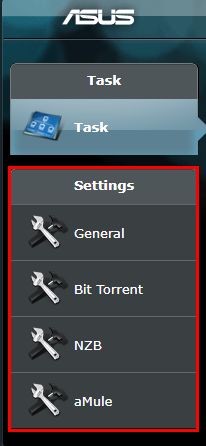
Général
Vous pouvez configurer votre calendrier de téléchargement ici. De plus, si vous ne souhaitez pas amorcer une fois la tâche terminée, désactivez simplement l'option.
Vous pouvez toujours gérer Download Master même si votre appareil n'est pas avec vous via DDNS.
N'oubliez pas de vérifier que votre routeur fonctionne et que le réseau WAN des paramètres généraux est activé.
Vous pouvez configurer votre calendrier de téléchargement ici. De plus, si vous ne souhaitez pas amorcer une fois la tâche terminée, désactivez simplement l'option.
Vous pouvez toujours gérer Download Master même si votre appareil n'est pas avec vous via DDNS.
N'oubliez pas de vérifier que votre routeur fonctionne et que le réseau WAN des paramètres généraux est activé.
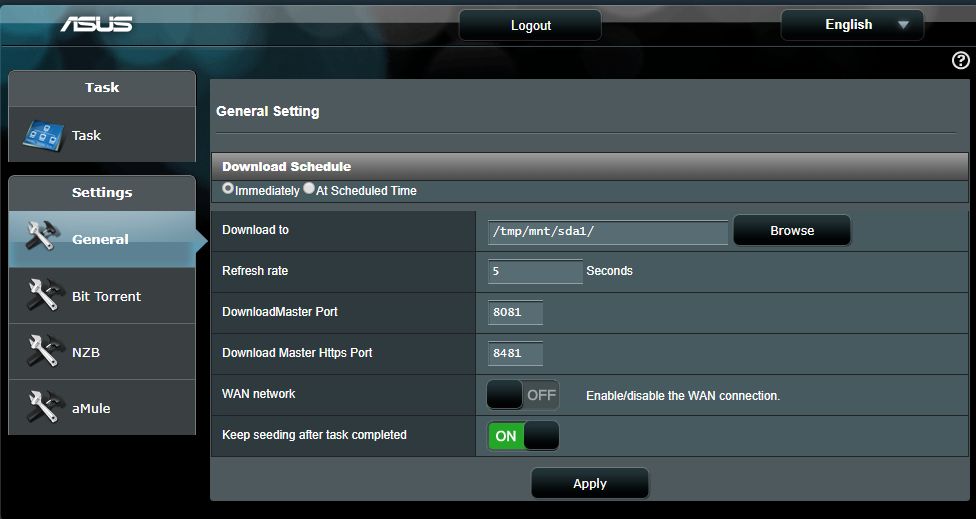
2. Comment désinstaller Download Master?
2-1 Connectez-vous à ASUSWRT, cliquez sur [Application USB]> recherchez Download Master et cliquez sur [Désinstaller]
2-1 Connectez-vous à ASUSWRT, cliquez sur [Application USB]> recherchez Download Master et cliquez sur [Désinstaller]
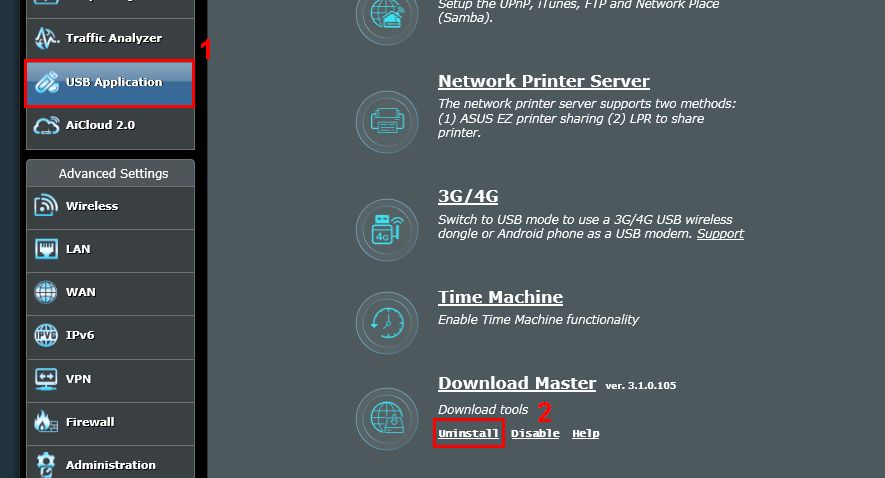
2-2 Désinstallation terminée.
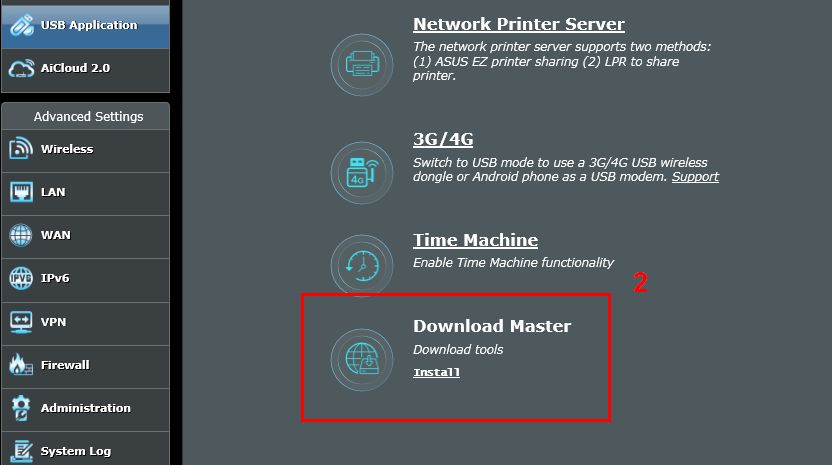
FAQ
1. Puis-je télécharger plusieurs fichiers en même temps via le Download Master?
Oui. Il vous suffit de cliquer sur [Ajouter] et de choisir les fichiers, puis de répéter jusqu'à ce que tous les fichiers que vous souhaitez télécharger soient téléchargés.
2. Pourquoi le fichier que je choisis pour le téléchargement affiche «Le format n'est pas pris en charge» et ne peut pas être téléchargé?
Veuillez vous assurer que les types de vos fichiers sont corrects: Bit Torrent, NZB ou aMule.
En outre, vérifiez si votre format de disque USB prend en charge le fichier que vous souhaitez télécharger.
Sinon, il affichera «Le format n'est pas pris en charge».
1. Puis-je télécharger plusieurs fichiers en même temps via le Download Master?
Oui. Il vous suffit de cliquer sur [Ajouter] et de choisir les fichiers, puis de répéter jusqu'à ce que tous les fichiers que vous souhaitez télécharger soient téléchargés.
2. Pourquoi le fichier que je choisis pour le téléchargement affiche «Le format n'est pas pris en charge» et ne peut pas être téléchargé?
Veuillez vous assurer que les types de vos fichiers sont corrects: Bit Torrent, NZB ou aMule.
En outre, vérifiez si votre format de disque USB prend en charge le fichier que vous souhaitez télécharger.
Sinon, il affichera «Le format n'est pas pris en charge».

Si le type de votre fichier est correct mais qu'il affiche toujours «Erreur», le fichier que vous avez choisi est peut-être invalide.